腾讯文档怎么发送给微信好友
更新时间:2024-01-26 11:40:44作者:jiang
腾讯文档作为一项方便实用的办公工具,提供了许多便捷的分享方式,其中之一便是将文档发送给微信好友,通过这种方式,我们可以轻松地与好友分享文档内容,进行实时的协作和讨论。而微信好友也可以方便地将文档分享给其他人,实现更广泛的信息传播。在这个快节奏的社交时代,腾讯文档与微信的结合,为我们的工作和生活带来了更多便利和效率。接下来我们将深入探讨如何发送腾讯文档给微信好友,以及微信好友如何分享这些文档。
步骤如下:
1.首先我们在手机上打开并登录微信,然后切换到“发现”页面。点击“小程序”菜单项。
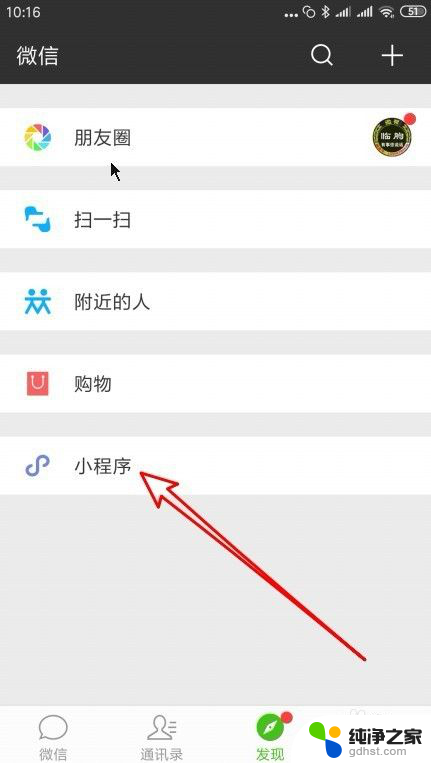
2.接下来在打开的小程序列表中,找到“腾讯文档”的菜单项。如果没有的话,可以通过上面的搜索框来搜索查找。
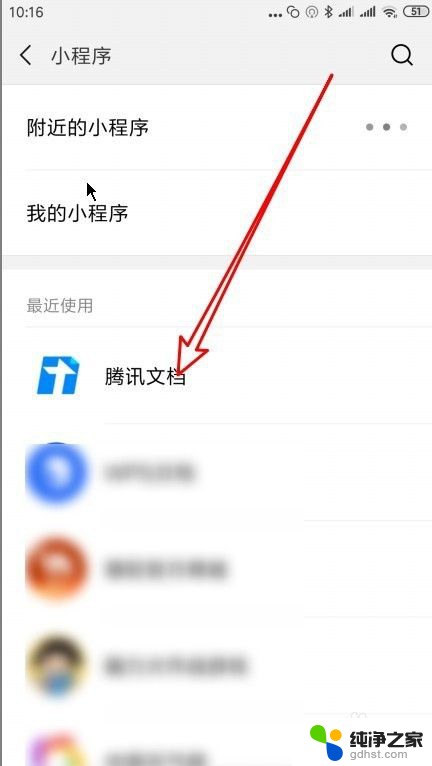
3.这时就会在微信中打开腾讯文档的页面了,找到要分享的腾讯文档。
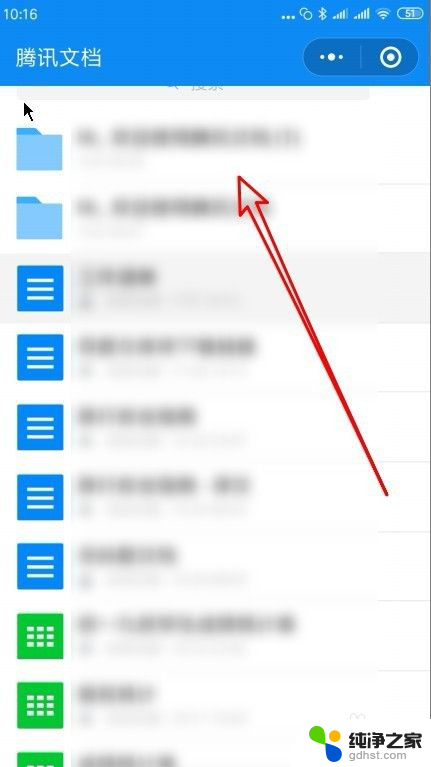
4.在打开的腾讯文档页面中,找到右上角的“更多”按钮。
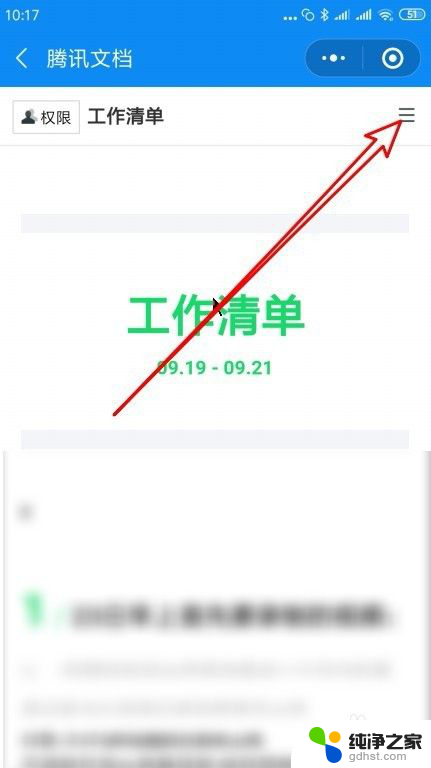
5.接下来就会弹出一个更多菜单,在弹出菜单中选择“分享”的菜单项。
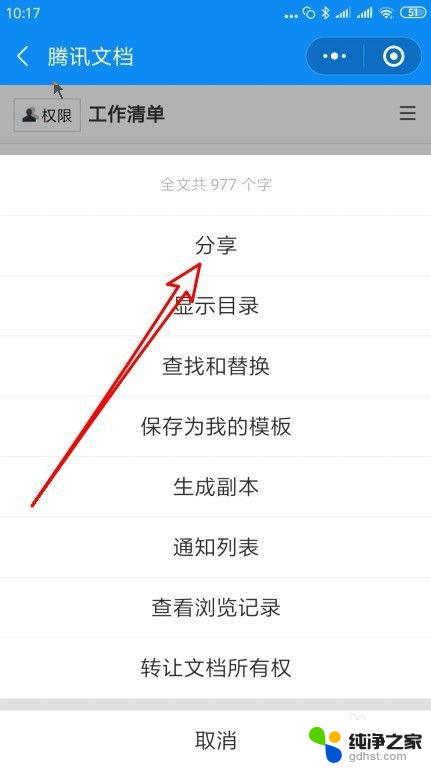
6.接着下弹出腾讯文档分享页面,在这里选择“微信好友”的菜单项即可。接下来选择一个自己要分享的微信好友,就可以方便的把该文档分享给微信好友了。
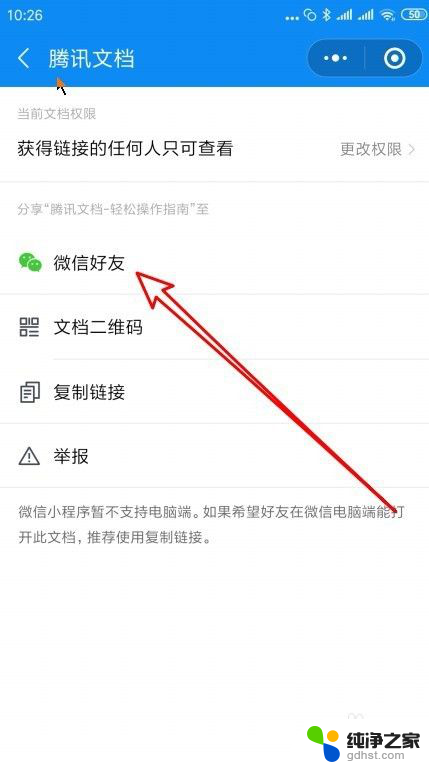
以上就是关于如何将腾讯文档发送给微信好友的全部内容,如果有遇到相同情况的用户,可以按照以上方法解决。
- 上一篇: 卸载ie11浏览器怎么卸载
- 下一篇: wps柱形簇状图在哪
腾讯文档怎么发送给微信好友相关教程
-
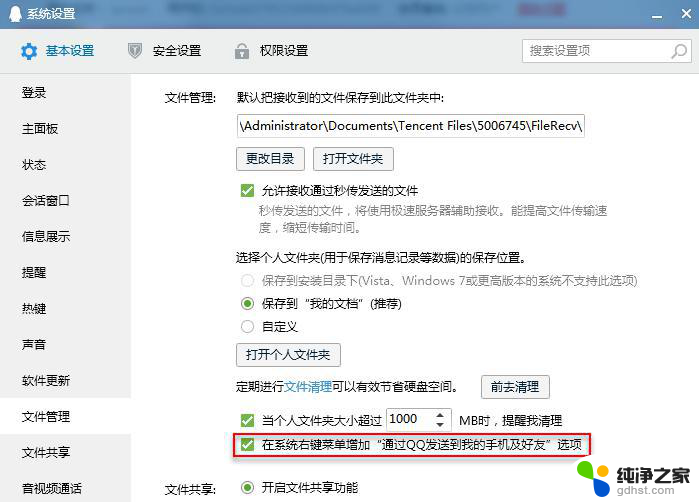 wps找不到发送给qq好友怎么办
wps找不到发送给qq好友怎么办2024-02-14
-
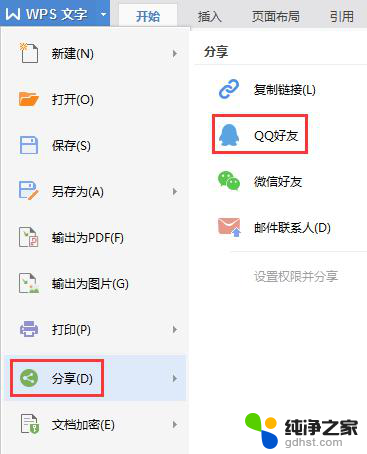 wps怎么发送已做好的文档到qq好友
wps怎么发送已做好的文档到qq好友2024-02-24
-
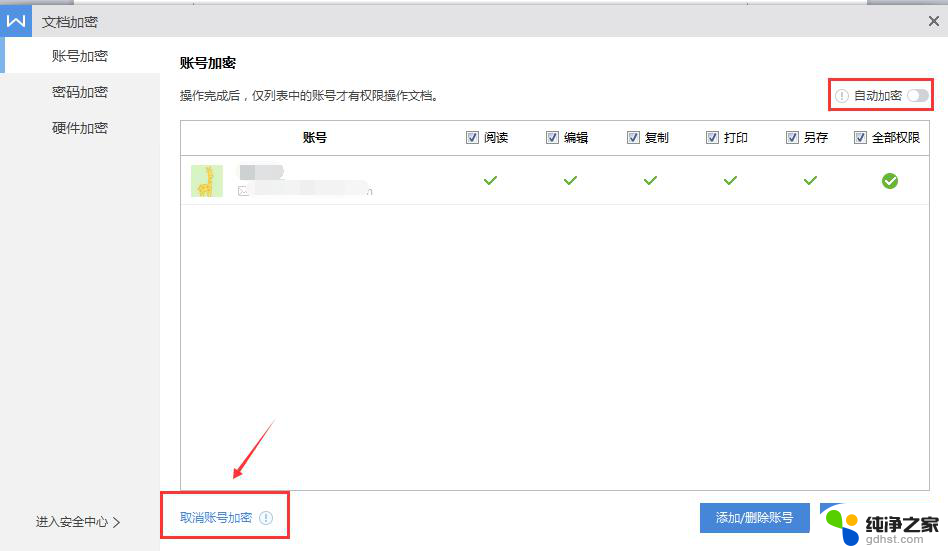 wps文件发给微信好友不能打开什么原因
wps文件发给微信好友不能打开什么原因2024-05-03
-
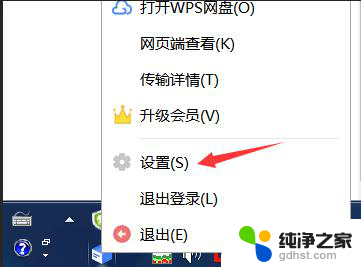 wps如何把文件以附件的方式发送给qq好友
wps如何把文件以附件的方式发送给qq好友2024-01-31
电脑教程推荐